Maker van afdrukken¶
Overzicht¶
De Maker van afdrukken is een hulpmiddel om een groep afbeeldingen tegelijk af te drukken.
Dit hulpmiddel stelt u instaat meerdere afbeeldingen te combineren op enkele vellen papier met standaard afdruk-afmetingen voor foto’s. De gecombineerde afbeeldingen kunnen ook automatisch worden geopend met de afbeeldingsbewerker Gimp voor verbetering of voor direct afdrukken met het hulpmiddel Gimp-Print. De gecombineerde afbeeldingen kunnen ook direct uitgevoerd worden naar PDF- of afbeeldingsbestanden.
De assistent gebruiken¶
De eerste pagina biedt u het selecteren van de van de af te drukken items uit Afbeeldingen nu geselecteerd in digiKam of uit Albums opgeslagen in uw verzamelingen. Deze pagina verifieert ook de beschikbaarheid van het binaire programma Gimp.
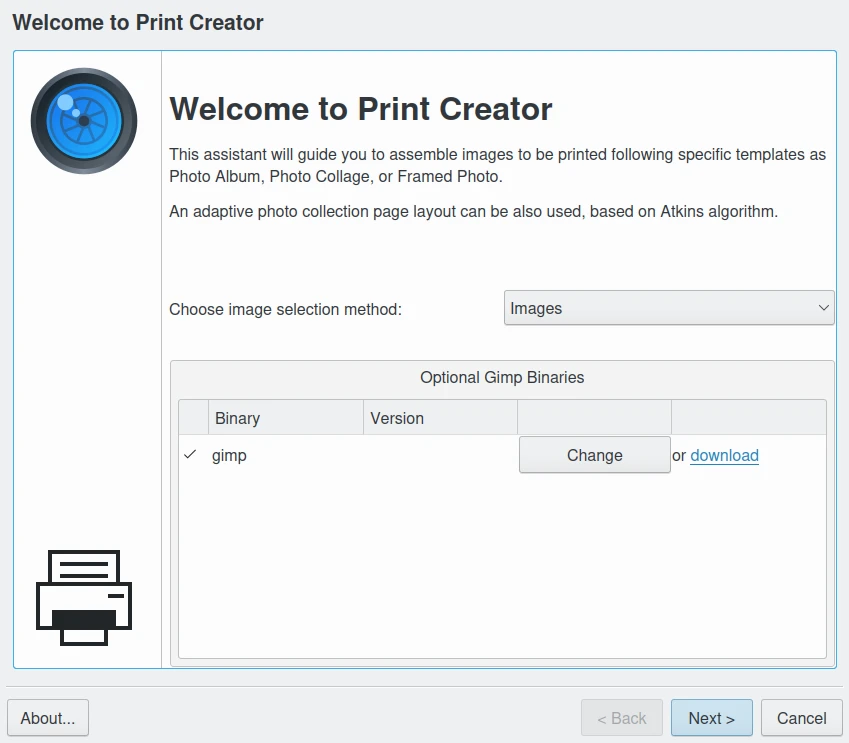
De pagina afdrukassistent om items te selecteren¶
De volgende pagina biedt u het aanpassen van de Afdrukindeling, de Lijst met items voor het samenstellen en het Afdrukdoel. Drie afdrukdoelen kunnen geselecteerd worden:
Nabewerking met Gimp, die op uw systeem moet zijn geïnstalleerd.
PDF bestand. Linux heeft uit zichzelf ondersteuning voor PDF, net als MacOS. Een aanvullend stuurprogramma is misschien nodig om geïnstalleerd te zijn voor Windows.
Afbeeldingsbestand.
Een voorbeeld van de indeling met de geselecteerde items en het afdruksjabloon wordt getoond rechtsonder in de dialoog.
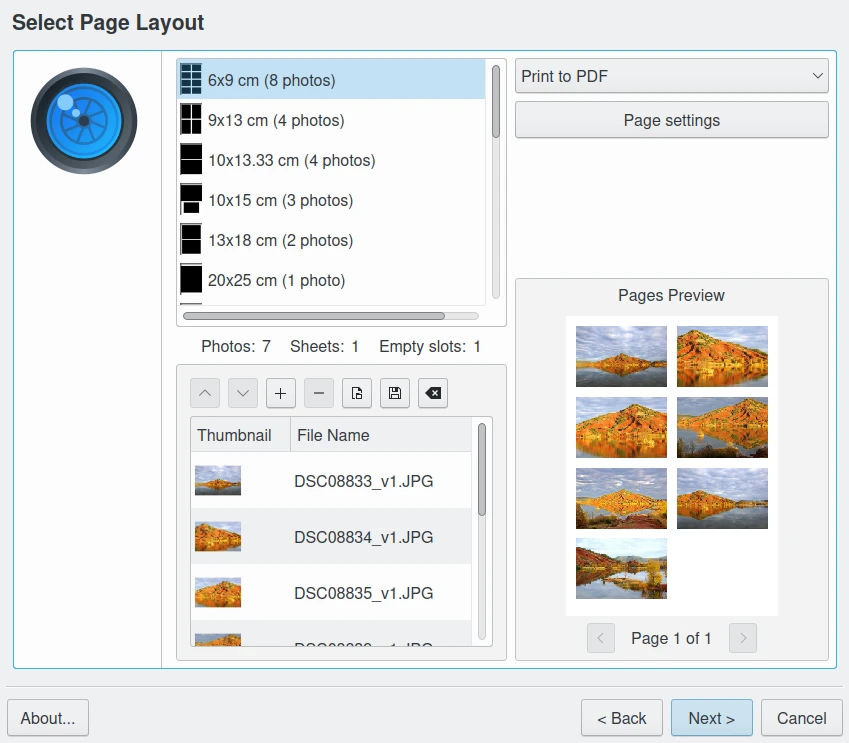
De pagina afdrukassistent om geselecteerde items te bekijken in de sjabloonindeling¶
De volgende pagina biedt u het aanpassen van het opschrift voor elk item. Opties omvatten:
Geen opschrift.
Bestandsnaam voor afbeelding.
Exif datum-tijd uit metagegevens van bestand.
Commentaar bij item uit metagegevens van bestand.
Een Aangepast formaat geconstrueerd door een lijst met velden samengesteld in een tekenreeks.
Het opschrift Tekstkleur, Tekstgrootte en Lettertypefamilie kan, indien nodig, aangepast worden.
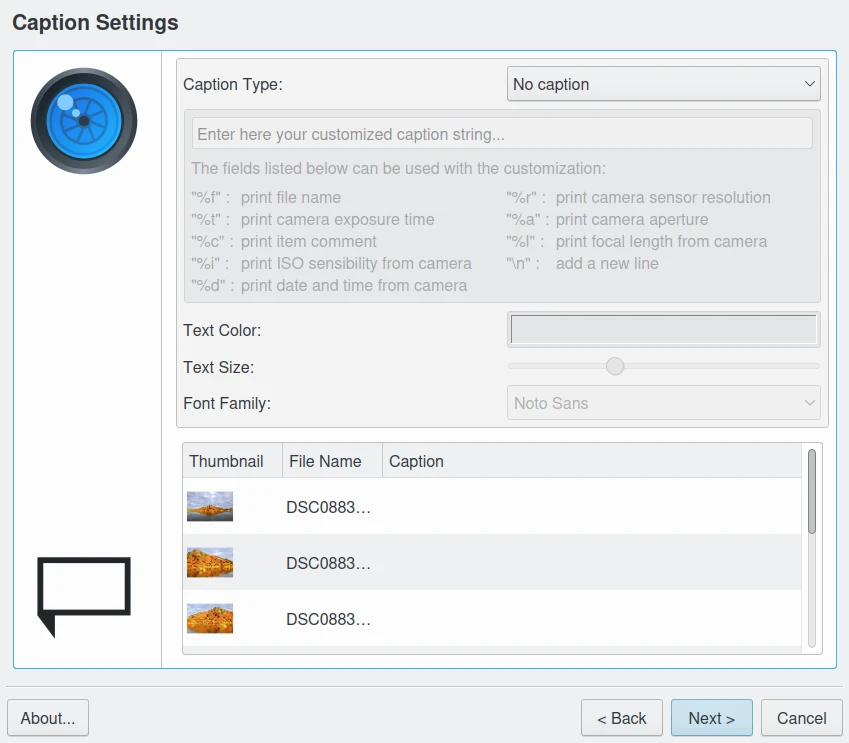
De pagina afdrukassistent om opschriften op te zetten¶
De volgende pagina biedt u het bijsnijden en draaien van elk item naar het gewenste gebied vóór afdrukken. U kunt alle items nog eens een voor een bekijken alvorens het afdrukproces te starten.
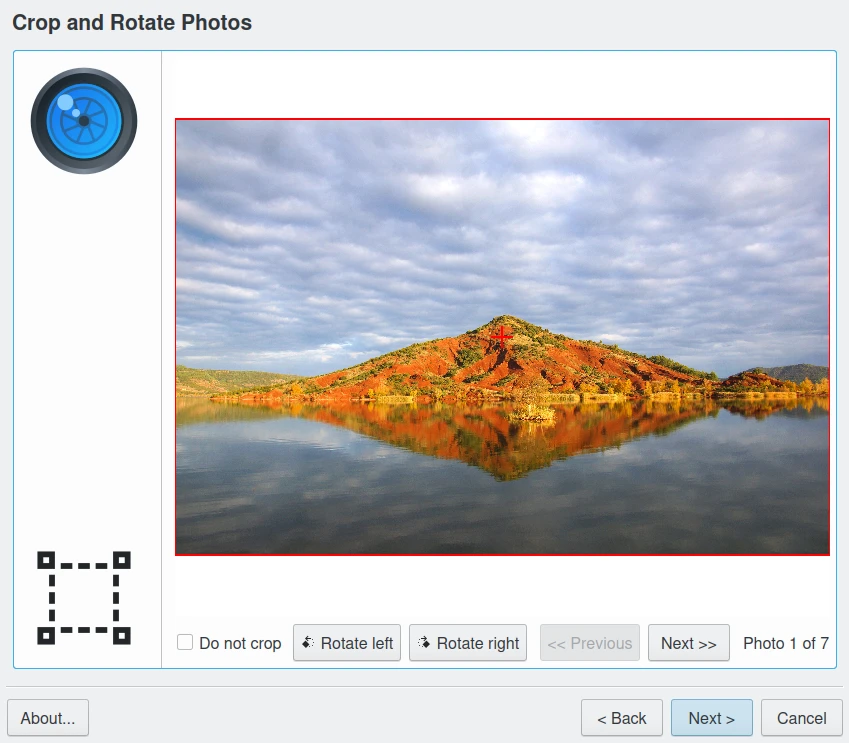
De pagina afdrukassistent om items bij te snijden of te draaien¶
De laatste pagina geeft een lijst met alle noodzakelijke taken om het afdrukken te renderen. Als u een afbeelding of een PDF-bestand als doel hebt geselecteerd, zal een aanvullende dialoog verschijnen om de laatste opties gebruikt door het stuurprogramma van de printer aan te passen en speciaal de plaats waar het bestand opgeslagen moet worden.
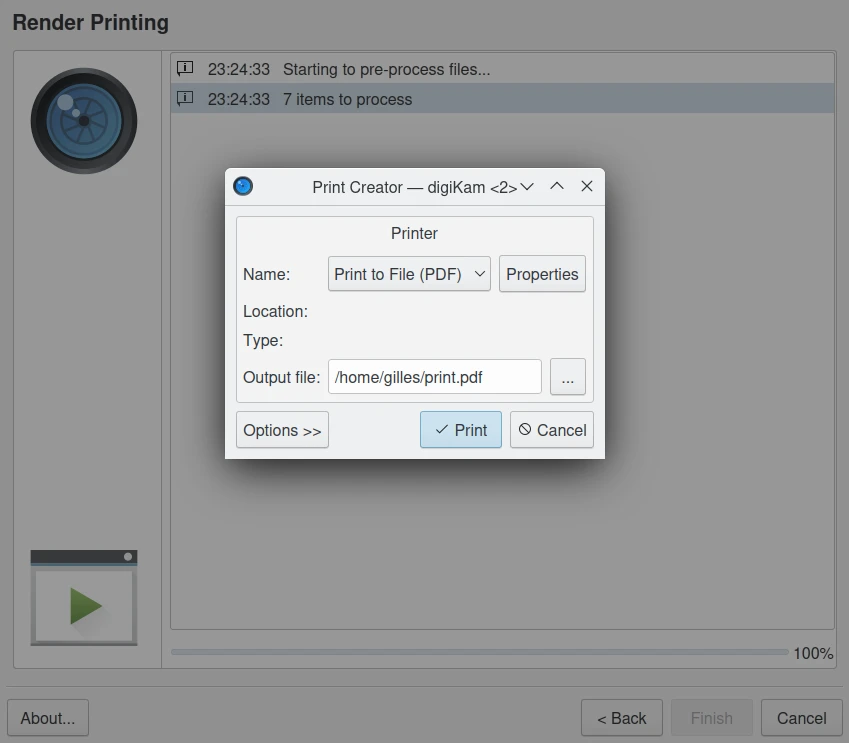
De pagina afdrukassistent om afdrukken weer te geven¶
Een nieuwe indeling aanmaken¶
Het hulpmiddel Maker van afdrukken biedt u het toevoegen van nieuwe sjablonen en het beheren van nieuwe indelingen van pagina’s. Dit hoofdstuk legt uit hoe sjablonen aan te maken, te testen en bestanden te delen voor een officiële integratie in digiKam.
Hoe te beginnen¶
Een sjabloon is minstens één bestand met een XML-extensie (bijvoorbeeld mijn-sjablonen.xml). Echter, als u het wilt invoegen in een toekomstige versie van digiKam, dan hebt u nog een bestand nodig die vertalingen biedt, bijv. een bureaubladbestand (.desktop), (zie onderstaand).
Wanneer de maker van afdrukken actief is, doet het hetvolgende:
Wacht op u om de paginagrootte te kiezen.
Zoekt naar bestanden die de sjablonen beschrijven (XML-bestanden).
Voor elk bestand zoekt het naar sjablonen. Als een sjabloon is gevonden, controleert het of de indeling past in de gekozen paginagrootte, voegt het toe en laadt een bureaubladbestand (.desktop) als het bestaat.
Toont sjablonen met een voorbeeldpictogram in een lijstenvak.
De huidige officiële lijst met sjablonen is te zien in deze git-opslagruimte.
De XML-bestandsstructuur¶
Een XML-bestand wordt gebruikt om sjabloonindelingen te beschrijven en hoe past in een echte pagina-indeling. Voor nu kunt u een nep paginagrootte toevoegen om uw sjabloon beschikbaar te maken voor al die pagina’s waarin uw nieuwe sjabloon past.
Een voorbeeld van een sjabloon (al aanwezig in de standaard templates.xml) is een indeling met zes paspoortgrootte foto’s (35x40mm):
<templates>
<paper name="passport-photos" width="90" height="130" unit="mm" >
<template name="6_photos_3.5x4cm" dpi="0" autorotate="true">
<photo x="10" y="3" width="35" height="40" />
<photo x="55" y="3" width="35" height="40" />
<photo x="10" y="45" width="35" height="40" />
<photo x="55" y="45" width="35" height="40" />
<photo x="10" y="87" width="35" height="40" />
<photo x="55" y="87" width="35" height="40" />
</template>
</paper>
</templates>
Het element paper representeert de indeling van het sjabloon, belangrijke attributen zijn breedte, hoogte en eenheid:
Het attribuut width: representeert de breedte van de indeling.
Het attribuut heigth: representeert de hoogte van de indeling.
Het attribuut unit: specificeert de eenheden voor breedte en hoogte. Geldige waarden zijn inches of inch, mm of cm.
Het element template is de echte sjabloondefinitie en bevat de posities van de foto’s. Attributen zijn:
Het attribuut name: is de naam van het sjabloon, dat wordt gebruikt om vertalingen te krijgen bij uitvoeren ingesteld vanuit een bureaubladbestandsnaam (
6_fotos_3.5x4cm.desktopin het voorbeeld). Als de bureaubladbestandsnaam niet bestaat, wordt de naam van het attribuut getoond.Het attribuut autorotate: stelt in of automatisch draaien uitgevoerd moet worden.
Het element photo: stelt de positie in van de foto (attributen x en y) en de grootte (attributen width en height).
Een ander voorbeeld wordt onderstaand gepresenteerd voor A6 paginagrootte:
<paper name="A6" width="105" height="148" unit="mm" >
<template name="1_photo_9x13cm" dpi="0" autorotate="true">
<photo x="5" y="10" width="90" height="130" />
</template>
<template name="1_photo_10.5x14.8cm" dpi="0" autorotate="true">
<photo x="0" y="0" width="105" height="148" />
</template>
</paper>
Het Desktop-bestand¶
Het bureaubladbestand is nodig voor vertalingen. Als u uw sjablonen uitsluitend voor eigen gebruik produceert dan hebt u het niet echt nodig. Het is een standaard ini-stijl bestand en ziet er uit als dit (bijvoorbeeld 1_foto_9x13cm):
[Desktop Entry]
Type=Theme
Name=9x13 cm (1 photo)
Name[da]=9x13 cm (1 foto)
Name[de]=9x13 cm (1 Foto)
Name[en_GB]=9x13 cm (1 photo)
Name[et]=9x13 cm (1 foto)
Name[gl]=9x13 cm (1 foto)
Name[it]=9×13 cm (1 foto)
Name[nb]=9x13 cm (1 bilde)
Name[nl]=9x13 cm (1 foto)
Name[pt]=9x13 cm (1 fotografia)
Name[pt_BR]=9x13 cm (1 foto)
Name[sv]=9 x 13 cm (1 foto)
Name[x-test]=xx9x13 cm (1 photo)xx
Het mooie hiervan is dat wanneer uw indelingen geïntegreerd raken in standaard sjablonen van hulpmiddel Maker van afdrukken, vertaalteams voor u het bureaubladbestand vertalen.
Een nieuw sjabloon aanmaken uit een bestand sjabloon¶
De gemakkelijkste manier om te starten is het kopiëren van een bestand templates.xml en het te wijzigen. De map met sjablonen is gewoonlijk te vinden onder Linux in /usr/share/apps/digikam/templates/. Schrijven in deze map vereist toegang als root, we zullen daar dus niet ons sjabloon aanmaken, in plaats daarvan doen we het volgende vanuit een console:
Maak een sjablonenmap aan in uw thuismap:
mkdir -p ~/.config/share/apps/digikam/templates/
Ga naar deze map:
cd ~/.config/share/apps/digikam/templates/
Kopieer de
templates.xmlnaar bijvoorbeeldmy_templates.xml:
cp -r /usr/share/digikam/templates/templates.xml ~/.config/share/apps/digikam/templates/my_templates.xml
Verwijder alle pagina’s, voeg uw pagina’s toe en maak het bijbehorende bureaubladbestand.
U bent klaar. U kunt nu digiKam openen en het hulpmiddel starten, uw nieuwe sjablonen zouden moeten verschijnen in de lijst Indelingen uit de dialoogpagina van de assistent Pagina-indeling selecteren.
Laatste woorden¶
Dit is het einde van dit hoofdstuk, nu is de tijd voor u gekomen om creatief te worden en nieuwe sjablonen toe te voegen.
Wanneer u klaar bent, aarzel dan niet om uw werk in te dienen voor een officiële integratie in digiKam en te zien dat uw nieuwe sjabloon wordt ingevoegd in de officiële lijst. Zie de Bijdragepagina uit de projectwebsite van digiKam voor details.